Uživatelská příručka pro Numbers pro Mac
- Vítejte!
- Novinky
-
- Použití iCloudu v Numbers
- Import souboru Excel nebo textového souboru
- Export do Excelu nebo jiného formátu souboru
- Zmenšení souboru tabulky
- Uložení velké tabulky jako souboru balíčku
- Obnovení starší verze tabulky
- Přesunutí tabulky
- Uzamknutí tabulky
- Ochrana tabulky heslem
- Vytváření a správa vlastních šablon
- Copyright

Přidání odrazu nebo stínu v Numbers na Macu
K obrázkům, tvarům, textovým rámečkům, čarám, šipkám a videím můžete přidat odraz a stín.
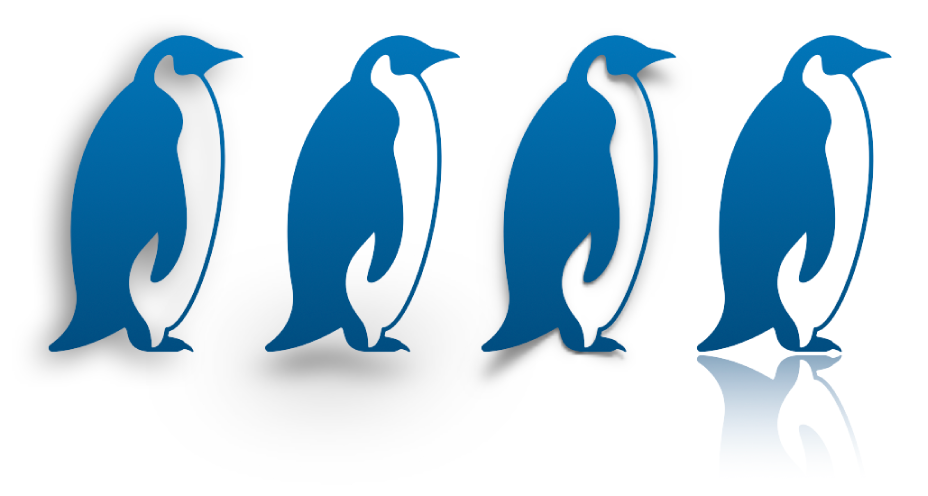
Přidání odrazu
Kliknutím vyberte objekt nebo vyberte více objektů.
Na bočním panelu Formát
 klikněte u horního okraje na kartu Styl.
klikněte u horního okraje na kartu Styl.Zaškrtněte políčko Odraz a přetažením jezdce zvyšte nebo snižte viditelnost odrazu.
Přidání stínu
Kliknutím vyberte objekt nebo vyberte více objektů.
Informace o přidání stínu k řadám grafu najdete v tématu Změna vzhledu pruhů, výsečí a dalších prvků.
Na bočním panelu Formát
 klikněte u horního okraje na kartu Styl.
klikněte u horního okraje na kartu Styl.Klikněte na rozbalovací šipku u položky Stín, potom na místní nabídku a vyberte typ stínu:
Stín: Navozuje dojem, jako by se objekt vznášel nad listem.
Kontaktní stín: Navozuje dojem, jako by objekt stál na listu.
Zakřivený stín: Navozuje dojem, jako by objekt měl zakřivené okraje.
Vzhled stínu můžete změnit úpravou kteréhokoli z následujících nastavení:
Rozostření: Měkkost okraje stínu.
Posun: Vzdálenost mezi stínem a objektem nebo textem.
Úhel: Úhel stínu.
Perspektiva: Úhel zdroje světla u kontaktního stínu.